Liferay es un portal de gestión de contenidos open source escrito en Java. Es la principal aplicación basada en software libre para la creación de entornos colaborativos on-line.
La intención de este post es explicar como instalar Liferay 6.0 para un entorno de desarrollo en Windows 7 usando Eclipse como IDE de programación.
Paquetes requeridos:
- JDK http://www.oracle.com/technetwork/java/javase/downloads/index.html
- Apache Ant ( Es similar a Make pero desarrollado en lenguaje Java) http://ant.apache.org/bindownload.cgi
- Jikes (Es un compilador de Java de código abierto) http://sourceforge.net/projects/jikes/files/
- Código fuente del portal Liferay http://sourceforge.net/projects/lportal/files/Liferay%20Portal/6.0.4/liferay-portal-src-6.0.4.zip/download
- Liferay/Tomcat http://sourceforge.net/projects/lportal/files/Liferay%20Portal/6.0.4/liferay-portal-tomcat-6.0.4.zip/download
- Eclipse http://www.eclipse.org/downloads/
Una vez descargados todos estos paquetes nos disponemos a instalarlos y configurarlos, empezemos con el JDK, dando solo unos clicks al instalador. Ya que queda instalado configuremos la variable de entorno JAVA_HOME como se muestra en la imagen.
Modificamos la variable Path y agregamos %JAVA_HOME%\bin;
Comprobamos que se haya configurado bien en la linea de comandos
Ahora seguimos con Ant, hay que descomprimir el paquete dentro de la carpeta donde tenemos instalado Java y configurar la variable de entorno ANT_HOME y la variable Path como se muestra a continuacion
Checamos que este bien configurado
Lo siguiente es Jikes lo descomprimimos en la carpeta donde instalamos Java y configuramos las variables de entorno JIKES_HOME y Path
Revisamos que Windows lo haya reconocido correctamente
Liferay/Tomcat y el código fuente del portal Liferay
Ahora hay que seleccionar una ruta en donde colocar el código fuente de Liferay y el Bundle con Tomcat para este ejemplo escogí C:\Projects\Liferay entonces ahi hay de que descomprimir los dos paquetes dentro de la ruta seleccionada para que nos quede algo asi:
C:\Projects\Liferay\tomcat
C:\Projects\Liferay\portal
Después de esto hay que levantar el servidor Tomcat, para ello le damos click al archivo startup.bat que esta dentro de la carpeta tomcat/bin e iniciará a correr el servidor y nos mostrará mensajes del log en la consola
Lo que sucede en esta etapa, es que Liferay esta reconociendo todos los paquetes que instalamos y se esta autoconfigurando, además crea una base de datos Hypersonic/HSQL para poder funcionar, no es recomendable usar esta base de datos para producción, en otro post más adelante mostraré la configuración necesaria para usar MySQL.
Una vez terminado de iniciar el servidor se abre una ventana de nuestro browser en la dirección http://localhost:8080 y nos muestra el portal por defecto de Liferay.
Para ir navegando por el portal podemos usar el nombre de usuario test@liferay.com y contraseña test. Ahora si después de todo esto ya tenemos listo la base de Liferay, ahora hay que crear el ambiente de desarrollo pero esté se explicará en el siguiente post, asi que cualquier duda o problema durante este pequeño manual haganmela saber y con gusto los ayudaré.









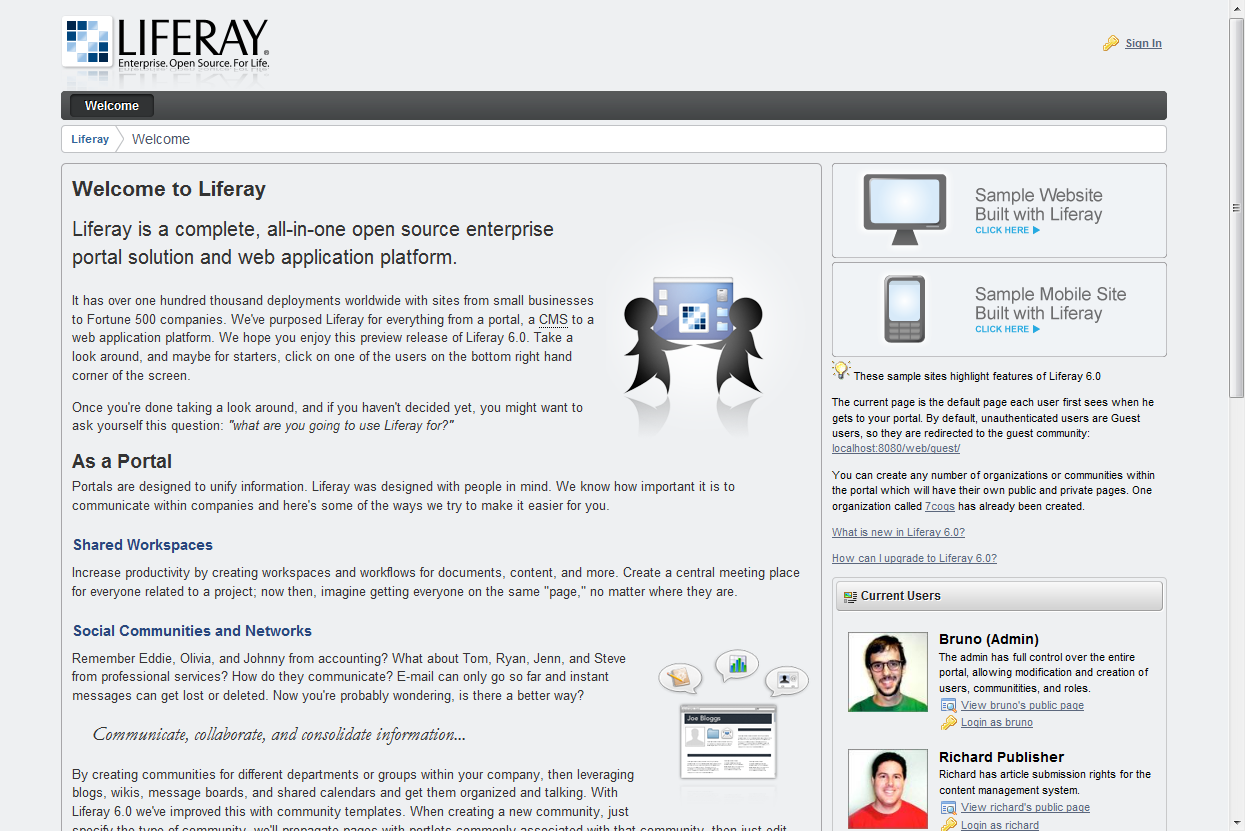
April 5, 2011 at 4:45 am
Muy interesante post, por si es util he localizado tb otro portal liferay en castellano con tutoriales e información sobre este estupendo CMS (http://www.coretec.es)
May 2, 2011 at 4:59 am
Hola MBonell , sabes estoy por integrar liferay como portal dentro de la arquitectura bussines de la empresa, as tenido experiencia utilizando drools
con liferay, otra pregunta cuando tienes tu entorno desarrollo con eclipse y tomcat
al crear el war, puedes deployar este en cualquier AS como JBoss o Glassfish.